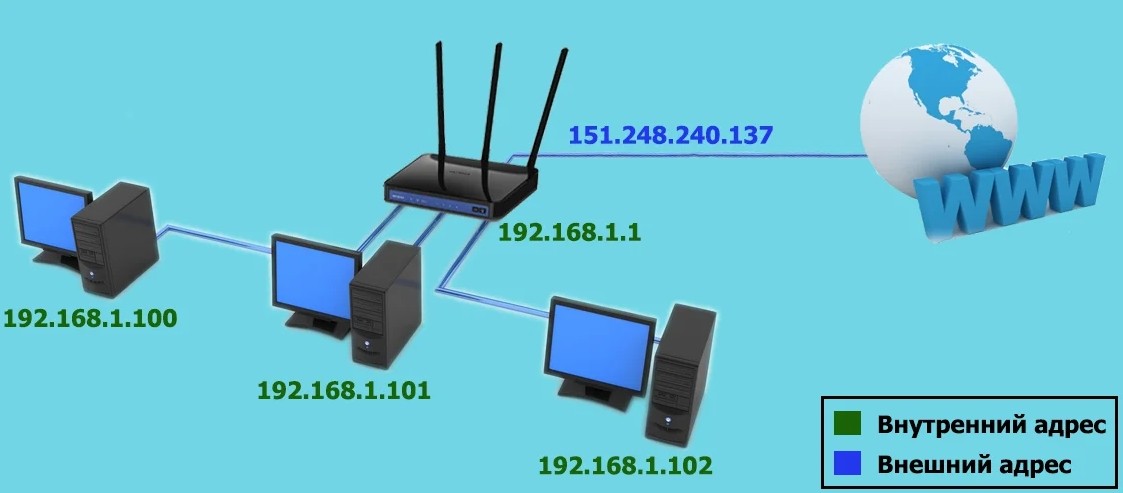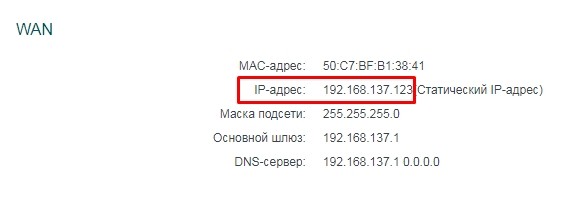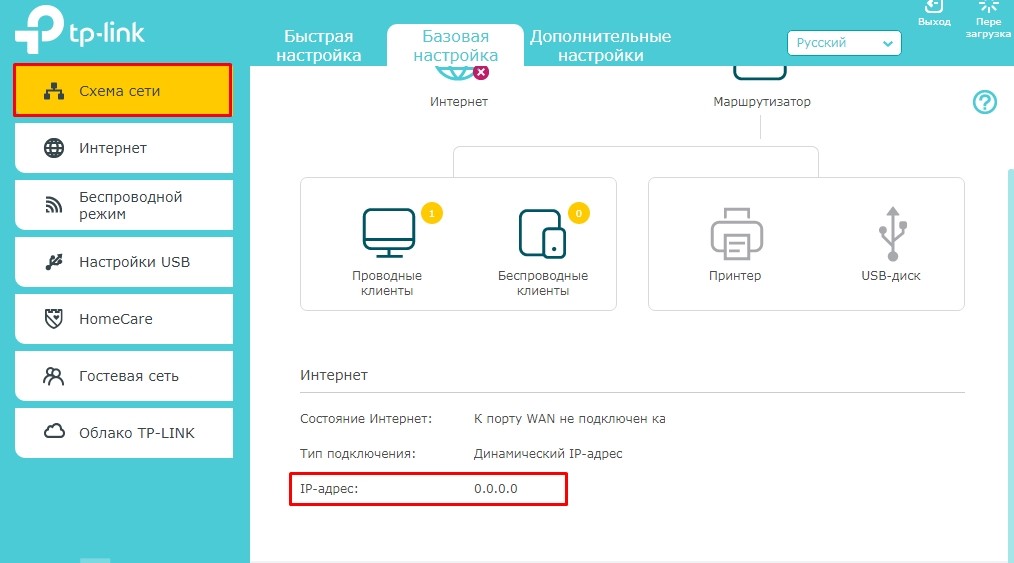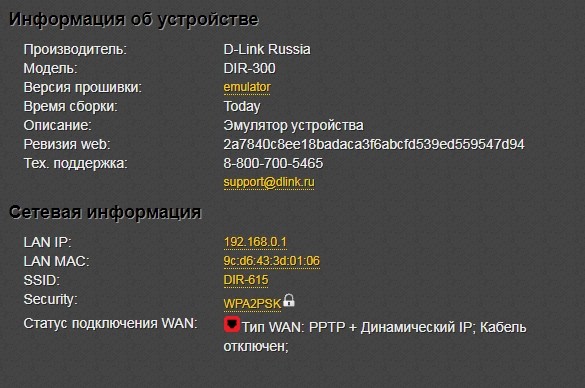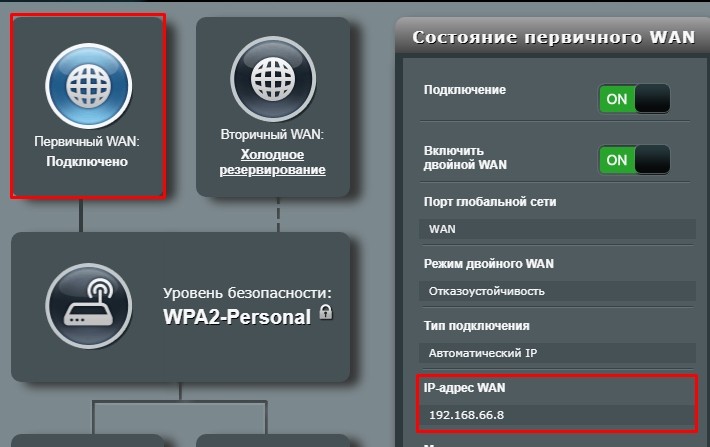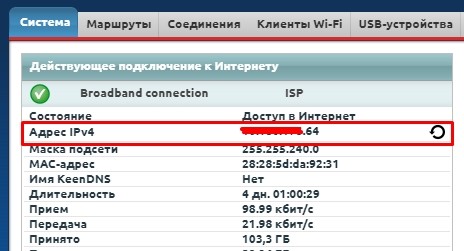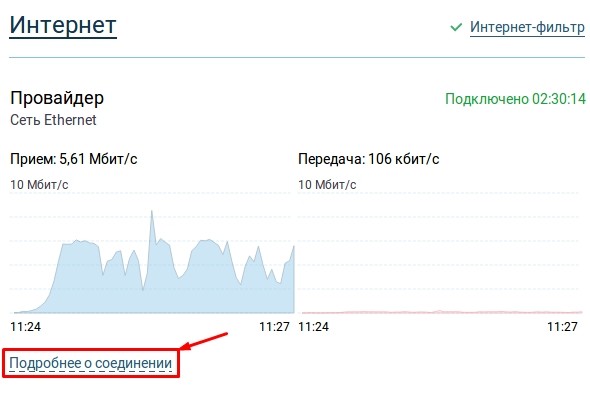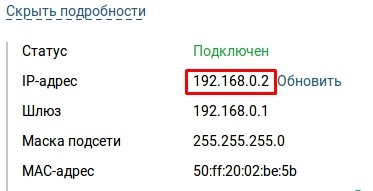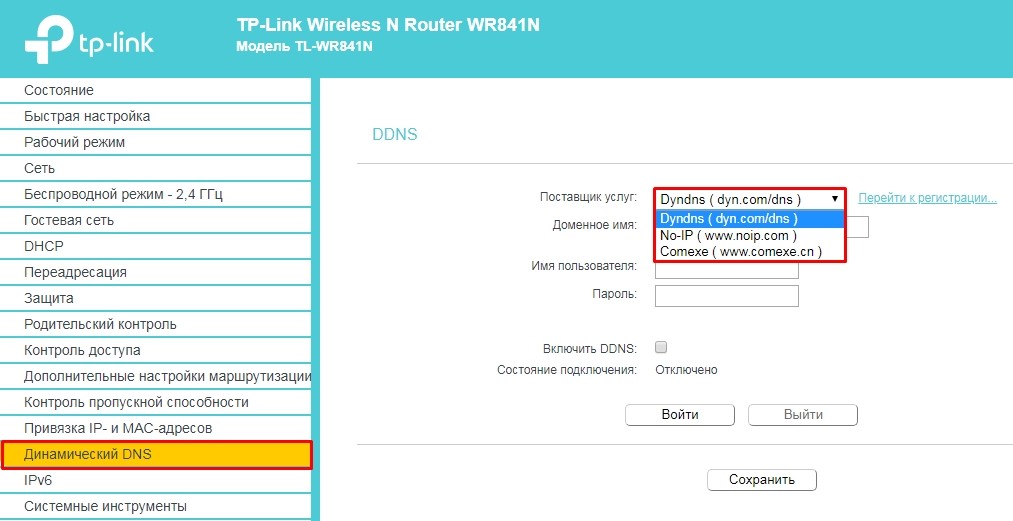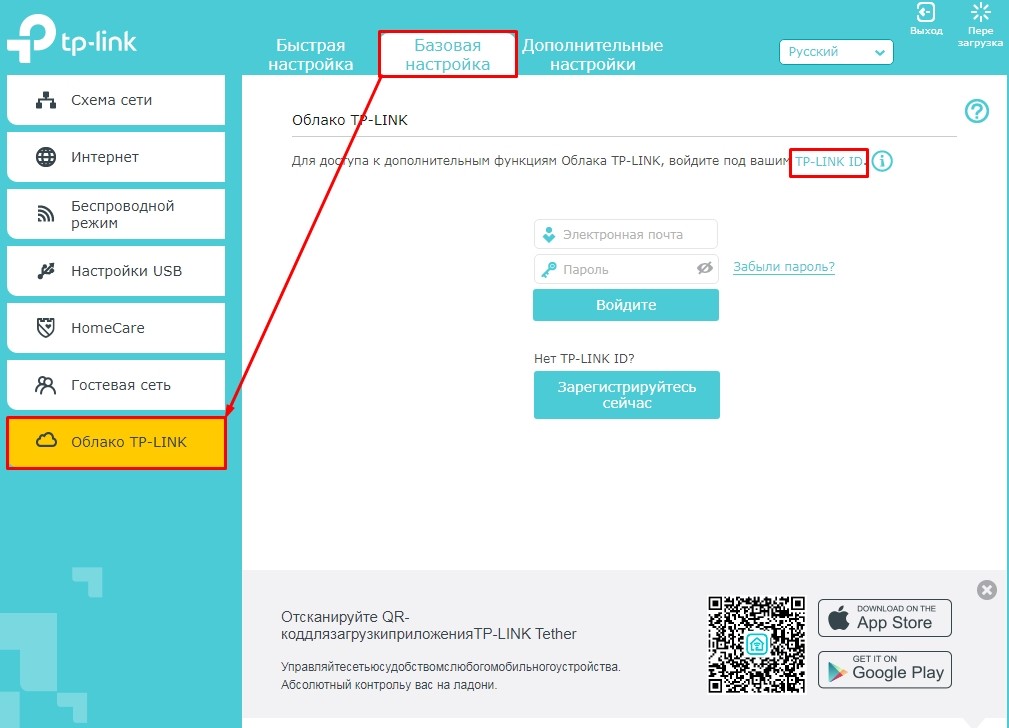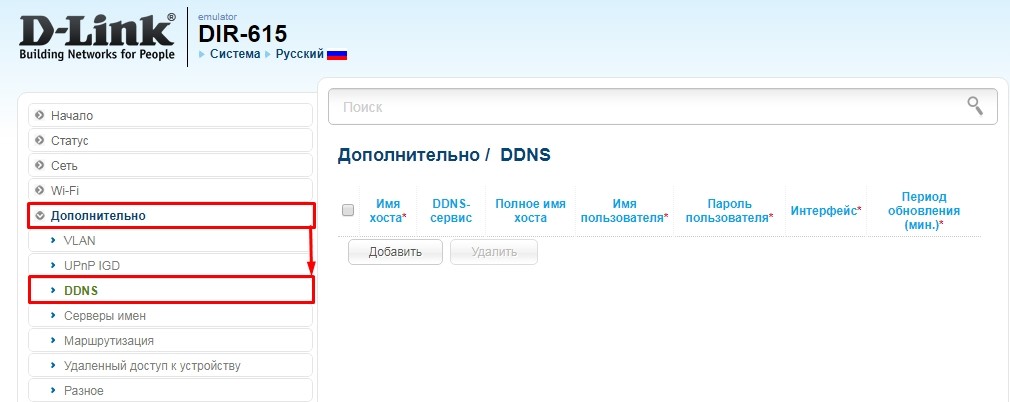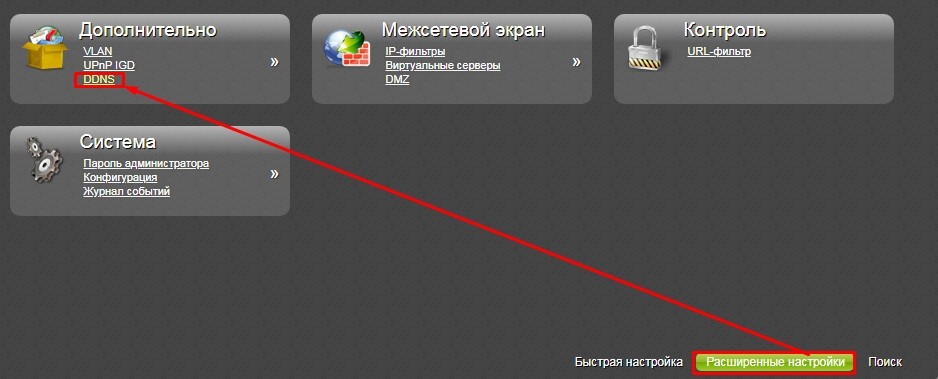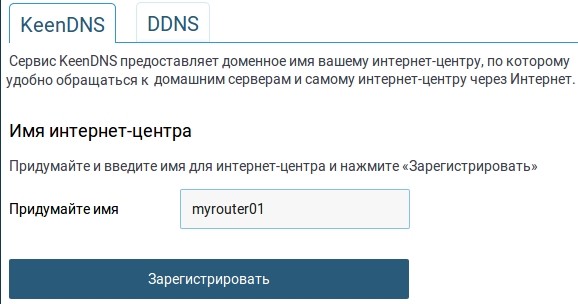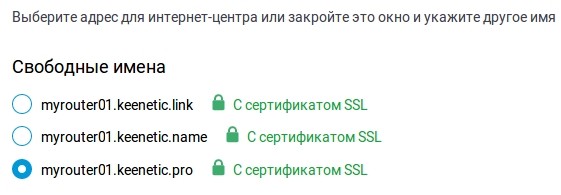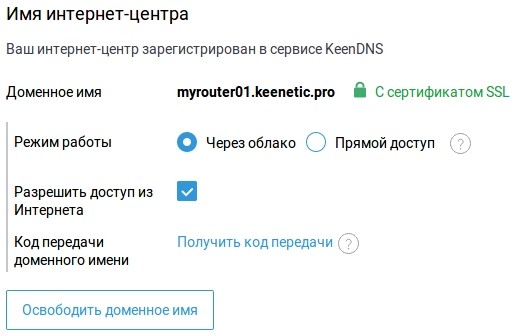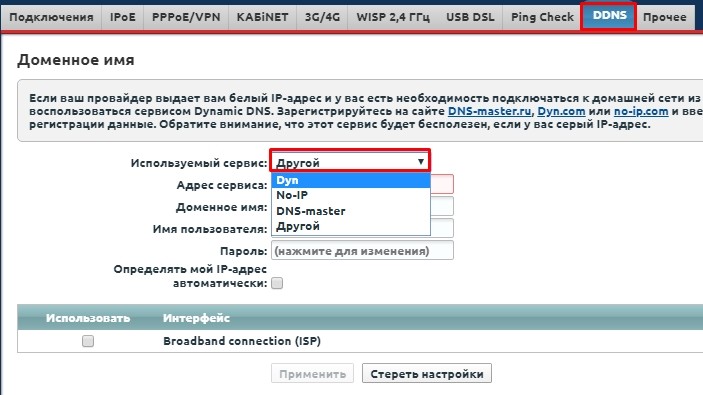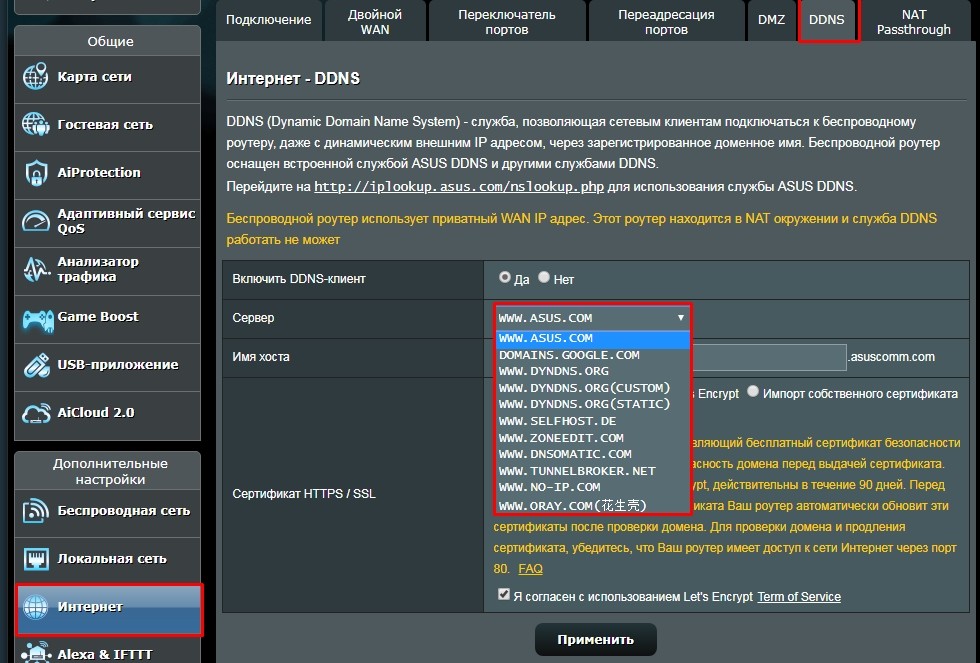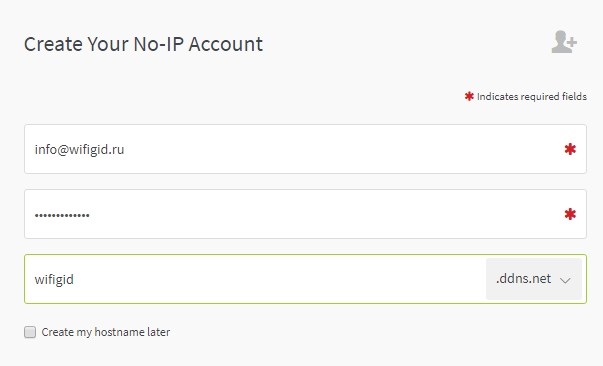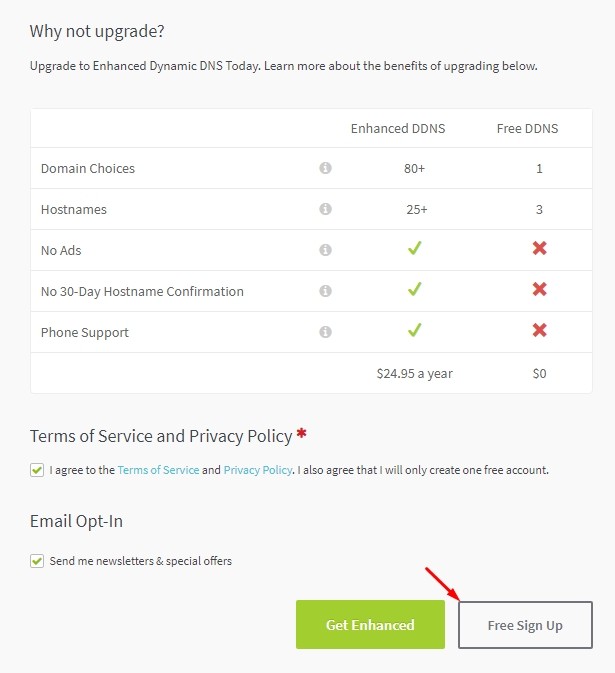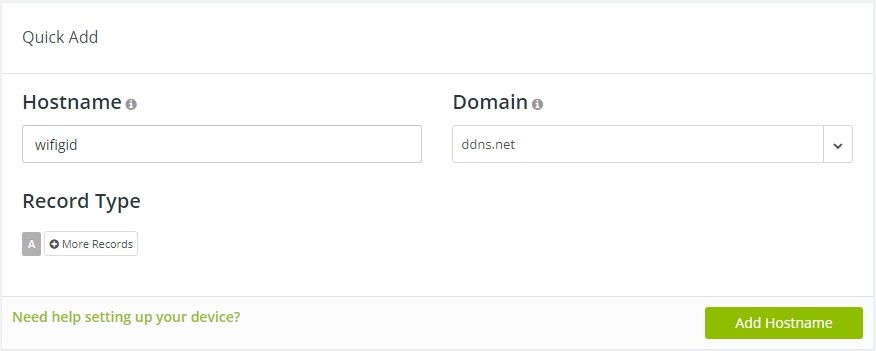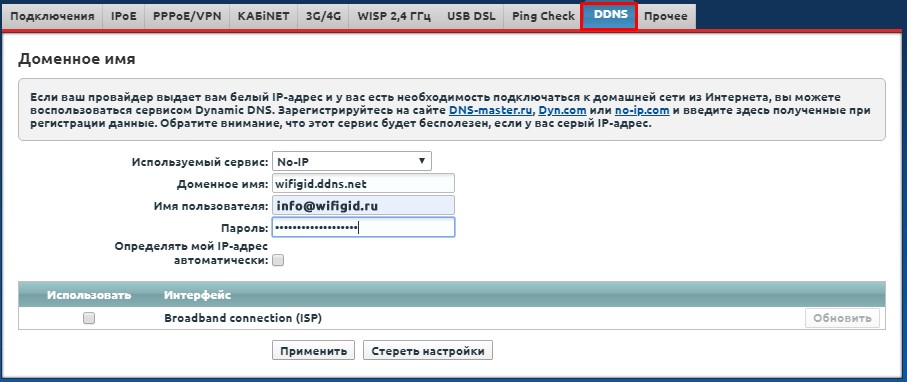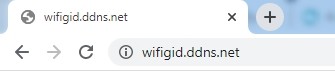Ddns net что это
DynDns: что это такое, как работает и как использовать бесплатный динамический DNS
Всем привет! Почему-то в интернете нет нормальной адекватной статьи, которая бы полностью раскрывала смысл понятия DDNS. Конечно, само понятие раскрывается, но вот по настройке написано очень и очень мало. Я решил это исправить и написать более подробную статью с настройками, картинками и пояснениями. Так что советую прочесть инструкцию от начала и до конца – будет интересно! Если у вас будут вопросы, то пишите в комментариях.
Определение
DDNS (или динамический DNS) сервис позволяет получить доступ к сетевому устройству через интернет, даже если у него динамический IP адрес. Расскажу на примере домашнего маршрутизатора (роутера), который есть почти у каждого дома.
Представьте себе, что у нас есть обычный домашний Wi-Fi роутер, который подключен к интернету. При подключении к интернету провайдер выдает ему внешний IP адрес. Аналогично есть также и внутренний или локальный адрес, но он нам тут не понадобится.
Дело в том, что сейчас используется технология IPv4, которая имеет небольшой диапазон адресов с 0.0.0.0 до 255.255.255.255. При этом огромное количество адресов уже зарезервированы. Так как абонентов становится с каждым днем все больше, а адресов свободных все меньше, то провайдеры давно уже перестали выдавать так называемые статические IP.
Данный IP не меняется с течением времени и остается постоянными. У провайдера такие адреса стоят дополнительных средств, и обычно простому «смертному» выдается динамический адрес, который постоянно меняется.
А теперь представим, что вам нужно иметь доступ к вашему маршрутизатору из интернета. Для этого вы можете зайти на роутер по его внешнему IP адресу. Чтобы узнать свои циферки, достаточно в «Яндексе» ввести запрос: «Мой IP».
Если открыть внешний доступ на роутере (об этом я расскажу чуть ниже) и вбить данный адрес в адресную строку браузера – вы попадете в настройки роутера. Проблема в том, что, когда IP поменяется – доступ вы потеряете. Очень часто данной функцией пользуются при пробросе портов.
Например, вы поставили в квартире или доме камеры видеонаблюдения, и хотите следить за своим домом с работы или когда вы отдыхаете в отпуске. Все аналогично – какое-то время доступ будет открыт, но когда внешний «АйПи» сменится, то «лавочка закроется».
Именно поэтому для таких целей придумали DDNS сервис. Вы сможете использовать не IP адрес, а специальный DNS Dynamic, который будет постоянным. И даже если внешний адрес поменяется, вы все равно сможете иметь доступ к вашему роутеру, а следовательно – и ко всем устройствам локальной сети в доме.
Таким образом можно настроить:
Вроде бы все так просто, но на деле есть ещё один нюанс, о котором я расскажу в следующей главе
Серый и белый IP – в чем отличие
В интернет индустрии и сетях есть два понятия: серый и белый IP адрес. Белый IP – выдается провайдером, и он же является публичным. То есть между вашим роутером и интернетом нет никаких посреднических локальных сетей. Грубо говоря – ваш роутер через WAN порт подключен к интернету напрямую. В данном случае вы можете организовывать доступ из интернета к устройствам в вашей локальной сети. Белый адрес может быть как динамическим, так и статическим.
Но некоторые провайдеры выдают не белые, а серые адреса. То есть роутер в итоге будет сначала подключен к локальной сети провайдера, в которой ему выдается именно локальный адрес, а уже потом далее через какой-то шлюз идет выход в интернет. В итоге трафик идет не напрямую через роутер и WAN порт, а ещё через дополнительную локальную сеть.
И тут мы встречаемся с проблемой, что к серому IP адресу в некоторых роутерах нельзя настроить DDNS. Но переживать не стоит, и есть некоторые аппараты, которые все же могут установить удаленный доступ встроенными приложениями.
Как проверить белый IP адрес?
Сначала нужно зайти в настройки роутера. Для этого при подключении к локальной сети с любого устройства: компьютер, ноутбук, телефон, планшет или даже телевизор, – нужно открыть браузер и ввести в адресную строку адрес маршрутизатора. Адрес можно подсмотреть на этикетке под корпусом. Очень часто используются IP-адреса 192.168.1.1 или 192.168.0.1.
ПРИМЕЧАНИЕ! Если у вас есть проблемы с этим, то смотрим эту инструкцию.
Далее нужно посмотреть – какой внешний IP адрес принимает ваш маршрутизатор.
Старая прошивка: на главной странице или в разделе «Состояние» находим «WAN» – «IP-адрес».
Новая прошивка: Вкладка «Базовая настройка», «Схема сети» – ищем раздел «Интернет».
На главной странице ищем WAN IP.
Нажмите на «Первичное WAN», и справа вы увидите строку «IP-адрес WAN».
Старая прошивка: на главной во вкладке «Система» – смотрим строку «Адрес IPv4».
Новая прошивка: на главной открываем «Подробнее о соединении» в разделе «Интернет».
Далее смотрим в раздел «IP-адрес».
Обычно информация о внешний IP находится сразу на главной в строке «WAN» или «Интернет». Также строка может называться «WAN IP» или «Внешний IP».
После того как вы нашли внешний адрес в роутере, нужно зайти в браузер и узнать какой IP отображается там – как это делать вы уже знаете. Если адреса будут одинаковые, то значит у вас «Белый IP», если они будут разные, то у вас «Серый».
Как работает DDNS
ПРИМЕЧАНИЕ! Для настройки доменного доступа к компьютеру при подключении к интернету напрямую используют специальные программы, которые можно скачать с тех же самых сайтов.
Как настроить DDNS
Настройка DDNS производится в настройках роутера. Поэтому в первую очередь вам нужно на него зайти. Далее вам нужно найти раздел DDNS или «Динамического DNS». Нужно посмотреть – какие сервисы используются именно в вашем маршрутизаторе. У некоторых аппаратов можно использовать ограниченное количество сервисов (как, например, у TP-Link). Но есть роутеры, которые работают с любыми DDNS сервисами. В общем схема будет достаточно простая из трех шагов:
ШАГ 1: Смотрим представленные сервисы в настройках роутера
TP-Link
Раздел «Динамический DNS». Тут оказывается можно использовать только три сервиса: Dyndns, NO-IP, Comexe. Можете выбрать любой.
В новой прошивке DDNS вам не потребуется, так как доступ к роутеру можно иметь с помощью специального облачного аккаунта «TP-Link ID». Перейдите на вкладку «Базовая настройка» – «Облако TP-Link».
Далее нажмите по выделенной ссылке и зарегистрируйтесь. После регистрации нужно тут же на страницу ввести логин и пароль. Также вы можете скачать приложение «TP-Link Tether» для смартфона или планшета – наведите камеру на специальный QR-код или перейдите по ссылкам.
D-Link
Тут можно использовать любые сервисы. Главное запомните расположение подключения: «Дополнительно» – «DDNS». Может также называться как «DlinkDdns». Если меню будет на английском языке, то вы можете поменять на русский, нажав на нужный пункт в самом верху рядом с надписью «Система».
«Расширенные настройки» – «Дополнительно» – «DDNS». Определенного сервиса тут нет, поэтому выбираем любой.
Zyxel Keenetic
В новой прошивке есть так называемый KeenDNS, который способен работать даже с серыми адресами, правда при этом передача данных идет через облако. В любом случае вы сможете иметь доступ к вашему роутеру из любой точки планеты.
Второй вариант – это во вкладке «Доменное имя» использовать DDNS.
Переходим в раздел «Интернета».
Открываем вкладку «DDNS» и смотрим список сервисов. Тут, как оказалось, можно использовать любой сервис: No-IP, DNS-master или другой по вашему выбору.
Раздел «Интернет», вкладка «DDNS». Включаем службу. Открываем сервисы и выбираем любой.
ВНИМАНИЕ! Если вы увидите строку, что у вас доменный доступ работать не будет, то значит у вас серый IP.
Другие модели
Поищите по всем разделам «DDNS» или «Динамический ДНС». Далее вам нужно посмотреть, с каким сервисами работает ваш маршрутизатор. Если никаких указаний там нет, то выбираем любой. Есть как бесплатные, так и условно платные.
ШАГ 2: Регистрация
Если вы уже выбрали нужный сервис, то вам нужно просто зайти на официальный сайт и зарегистрироваться. После регистрации создаем доменное имя. А в самом конце нужно ввести регистрационные данные и сам DDNS в настройки роутера. Давайте покажу на примере No-IP, так как он используется чаще всего.
Теперь данный адрес можно использовать!
ШАГ 3: Настройка в роутере
Вы же знаете, где нужно вводить данные для регистрации, поэтому я покажу на примере одного роутера. В разделе ДДНС нужно будет ввести:
В самом конце применяем настройки.
Теперь вбиваем этот адрес в адресную строку браузера и проверяем. Теперь мы будем выходить на роутер не напрямую, а через интернет по данному домену.
Безопасность
Вы должны понимать, что, открывая ваш роутер для доступа из интернета, вы рискуете безопасностью. Поэтому в первую очередь зайдите в настройки маршрутизатора и установите для Web-интерфейса надежный пароль. Также я бы советовал поменять логин для администратора. Чаще всего используется логин как «Admin», а это большая брешь для брутфорс взлома.
ПРИМЕЧАНИЕ! Кстати, на некоторых маршрутизаторах нельзя поменять логин администратора.
Если вы открываете VPN сервер или FTP, то там также нужно установить надежные данные для авторизации. То же самое касается видеорегистратора или отдельных камер видео наблюдений. В каждом из этих устройств нужно установить логин и пароль. Доменный доступ вы можете отключить в любой момент, зайдя в те же самые настройки.
Домашний хостинг сайтов с динамическим IP
У меня (как и у многих web-разработчиков) имеется с десяток сайтов которые необходимо где-то размещать (хостить).
Сайты практически не приносят прибыли, поскольку это какие-то старые работы (по разным причинам не пошедшие в продакшн), домашняя страница, сайт заведенный красивой почты и тому подобное. Но в то же время эти сайты жалко бросать, а потому приходится каждый месяц на них тратить вполне реальные деньги чтобы покупать хостинг. Деньги, прямо скажем небольшие, но тем не менее их жалко, поскольку отдачи от сайтов никакой нет.
В то-же время в наличии имеется:
Разумеется есть всем известные Dynamic DNS сервисы вроде noip.com, но они успешно решают лишь задачу удаленного доступа к нашему серверу (по SSH или FTP), но для хостинга совершенно нам не подходят, поскольку в настройках домена на DNS-сервере нам нужно обязательно прописать A-запись с реальным IP-адресом (а не ссылку на наш виртуальный домен).
Что делать?
Я не буду останавливаться на том, как настроить linux сервер (и тем более как его выбрать), поскольку предполагаю, что он у вас уже есть. Также я не буду подробно расписывать настройки nginx и Apache, поскольку опять-таки предполагаю, что вы с этим справитесь самостоятельно.
Первое с чем у меня возникли проблемы — это как перенаправить посетителей с моих доменов (у меня есть 2 домена) на мой домашний сервер. То есть чтобы клиент который набрал domain.com попал ровно на мой домашний сервер с учетом того, что на нем каждый день меняется IP-адрес.
Для решения нам нужно настроить DNS-сервер, а именно следующие записи: SOA, NS, MX, A, CNAME. Важно чтобы мы имели возможность настройкой TTL (time to live), поскольку время жизни наших записей должно быть очень небольшим, буквально 60-120 секунд. В противном случае при смене IP-адреса сервера пользователи долго не смогут попасть на наш сервер (из-за кеширования).
Итак, нам нужен DNS сервер, варианты решения:
Используем сервисы которые предоставляют нам DNS-хостинг
Для этого есть ряд бесплатных сервисов, из которых самым популярным является freedns.afraid.org. На таких сервисах можно добавить свой домен(ы) и получить возможность через API обновлять у них A-запись при помощи небольшого скрипта.
Выглядит вполне неплохо, но подвох в том, что эти сервисы оставляют за собой право довешивать к вашему домену поддомены третьего уровня. То есть вы зарегистрировали у них user.ru, а они спокойно довешают свои сайты вида hello.user.ru, shop.user.ru и так далее. Разумеется от этого можно отказаться, но… за деньги. Платить деньги за такие сервисы смысла я не вижу, поскольку за сравнимые деньги вы можете купить полноценный хостинг на каком-нибудь провайдере без всяких плясок вокруг DNS настроек.
Остальные сервисы рассматривать не будем, а сосредоточимся на втором варианте.
Используем собственный DNS-сервер в связке с DDNS-доменом
Для этого варианта у нас, во-первых, должен быть DDNS-домен (который обновляется при смене IP), например, domain.ddns.net, а во-вторых, придется установить и настроить BIND на нашем сервере.
Всего необходимо сделать ровно 5 шагов. Везде под словами «domain» или «domain.ru» подразумевается ваше имя домена (короткое или полное).
1. Настроить 2 или 3 DDNS-поддомена
Почему 2 или 3? Потому, что ряд регистрантов не разрешит вам использовать домен только с одним NS-сервером. Самое обидно, что не все про это скажут — ваш домен просто не будет работать, но вы не будете понимать почему.
Тут все просто — идем на noip.com, там регистрируем аккаунт и добавляем 3 бесплатных поддомена (больше 3 не даст).
2. Настраиваем собственный DNS-сервер
Создаем зоны (по одной зоне на каждый наш домен):
и собственно файл с настройками зоны:
Примечание: обращаю внимание, что TTL устанавливаем равным 60 секунд. В файле /etc/bind/named.conf.local добавляем подключение нашей зоны:
Все, рестартуем BIND:
И глянем /var/log/syslog чтобы там не было сообщений об ошибках
3. Настроить наш домен(ы)
Идем в панель управления регистратора и там в настройках нашего домена в качестве NS-серверов указываем созданные DDNS-поддомены:
После этого возможно придется подождать несколько часов (или даже сутки) пока настройки среплицируются между всеми серверами.
4. Настроить периодическое обновление IP-адресов
Мой роутер поддерживает обновление IP-адреса на одном домене, но мне нужно это делать сразу для 3-х доменов. Плюс нам надо обновлять IP-адрес в конфиге BIND’а, поэтому напишем скрипт который будет делать:
Скрипт нужно запускать под рутом (чтобы ему хватило прав обновлять конфиги BIND’а и рестартовать его). Добавляем в crontab рута его запуск каждую минуту:
Пару слов про определение текущего IP-адреса. В скрипте выше это делается через резолвинг DDNS-поддомена domain.ddns.net. То есть сначала наш роутер его туда прописывает, а потом мы читаем. Это не очень хороший вариант, поскольку мы завязываемся на роутер и можем потерять несколько минут пока на DDNS-поддомене обновится IP-адрес на актуальный. Все это время наш сервер будет недоступен.
Поэтому у себя я использовал улучшенный вариант, который заодно не лазит в интернет:
В данном варианте мы загружаем главную страницу роутера (через http), дальше регэкспом находим на ней текущий IP-адрес. Разумеется, этот вариант подходит далеко не всем, но на DD-WRT прошивках работает.
5. Настройка роутера
Вывод
Итак, что я получил в итоге:
DDNS (динамический DNS) на роутере: что это, как работает и как пользоваться?
В этой статье я постараюсь простыми словами пояснить, что такое функция динамической системы доменных имен (DDNS) и для каких задач она используется. Чтобы подготовить максимально простую статью, я все проверил на своем оборудовании. Постарался изучить все нюансы и возможные проблемы, с которыми можно столкнуться в процессе настройки.
Что такое DDNS?
Выводы: если провайдер выдает внешний статический IP-адрес (чаще всего нужно отдельно подключать эту услугу) – заморачиваться с настройкой функции «Динамический DNS» не нужно, в этом не смысла, так как у вас уже есть постоянный адрес. Если же у вас динамический внешний IP – настройка DDNS решит эту проблему. Так как после настройки мы получим статический адрес.
Не все так просто: «серые» IP-адреса и DDNS
Сейчас я коротко расскажу, что такое серые и белые внешние IP-адреса, и вы все поймете. Для выхода в интернет провайдер присваивает роутеру, или конкретному устройству внешний (публичный) IP-адрес. Белый, публичный IP-адрес (даже если он динамический) позволяет получить доступ к нашему роутеру из интернета. То есть, этот адрес обеспечивает прямую связь из сети интернет и маршрутизатором.
Если ваш маршрутизатор не умеет определять это автоматически, то есть другой способ выяснить.
Как проверить, «белый» или «серый» IP-адрес выдает провайдер?
Дальше нам нужно зайти на любой сайт, на котором можно посмотреть свой внешний IP-адрес. Например, на https://2ip.ru/
Важно! Убедитесь, что на устройстве, в браузере не включен VPN. Иначе, на сайте будет отображаться не ваш реальный IP-адрес, а адрес VPN-сервера. Используйте стандартный браузер. 
Если WAN IP-адрес в настройках роутера и на сайте отличатся, значит провайдер выдает вам серый IP-адрес. А если они совпадают – то белый. В моем случае адреса разные, значит у меня серый IP-адрес и DDNS настроить не получится.
В этом случае (если адрес серый) можно позвонить в поддержку интернет-провайдера, и сказать, что вам нужен белый внешний IP-адрес. Скорее всего они сделают вид, что не понимают о чем идет речь, и начнут рассказывать вам о статических и динамических адресах. Мол это одно и то же, подключите статический IP у нас и все заработает. Да, статический IP будет белым, но как правило, это платная услуга. Да и как мы уже выяснили выше в статье, настраивать DDNS тогда уже не нужно.
Как работает динамический DNS на роутере?
Безопасность при использовании Dynamic DNS
В первую очередь нужно установить надежный пароль администратора роутера. Об этом я писал в статье как на роутере поменять пароль с admin на другой. Если там есть возможность сменить имя пользователя – смените. Даже если кто-то узнает адрес вашего роутера и перейдет по нему, то не зная логина и пароля, он не сможет получить доступ к настройкам.
К маршрутизатору подключена IP-камера, сетевое хранилище NAS? Они также должны быть защищены хорошим паролем. Стандартное имя пользователя (admin) я так же рекомендую сменить. Сделать это можно в настройках этих устройств.
Если вы, например, планируете использовать адрес DDNS только для доступа к FTP-серверу, а доступ к панели управления роутером вам не нужен, то убедитесь, что удаленный доступ отключен в настройках роутера.
Выводы
Функцию DDNS можно настроить только на том роутере, который получает от провайдера внешний, белый, динамический IP-адрес. Если роутер получает статический внешний (WAN) IP-адрес, то в этой функции нет никакого смысла.
Если провайдер не может, или не хочет выдавать вам белый WAN IP-адрес, а вы не хотите, или нет возможности подключить услугу «Статические IP-адрес», то изучите информацию по своему роутеру. Возможно, там есть способ получать доступ к настройкам через облако. Но вот доступ файлам, IP-камере, NAS, через облако скорее всего не настроить.
Ddns net что это
Имея статистический или динамический IP-адрес, можно получить доступ к домашнему серверу с любой точки планеты (при наличии доступа к интернет).
Зачем это вообще нужно? Здесь все зависит от ваших потребностей. Возможно, есть желание поднять на домашней машине свой сайт или организовать игровой сервер?
Давайте для определённости представим, что стоит задача организовать видеонаблюдение в офисе (или на даче) и сделать его доступным из глобальной сети. Офис получает от провайдера серый динамический адрес (сегодня он 178.7.152.210 ), далее стоит роутер, который раздает интернет по офисной сети. Видеосервером будет машина с адресом 192.168.0.3 (рис. 1)
Схема домашней сети
Сразу отмечу, что, как правило, доступ к http – серверу видеонаблюдения должен иметь ограниченный круг людей, поэтому не забудьте его запаролить после наладки.
Первое, что нужно сделать – изменить порт, по которому будет происходить подключение к вашему серверу. Ставим нестандартное значение, например 8090 и запоминаем его.
Второе. Раз мы решили, что видеосервером является устройство с адресом 192.168.0.3, обеспечьте неизменность этого самого адреса. Сделать это можно несколькими способами, останавливаться на этом здесь не будем.
Теперь нужно понять важную вещь. Абонент внешней сети (например 178.7.150.200 ) никак не может увидеть ваш сервер с адресом 192.168.0.3. Вообще никак. Ему доступен только внешний адрес вашей сети, а именно 178.7.152.210. Сколько бы компьютеров не было в вашей сети (за роутером), для внешнего мира они будут иметь адрес 178.7.152.210 Это нужно понять раз и навсегда. Каков же выход?
Выход довольно простой. Поскольку для внешнего мира доступен только адрес 178.7.152.210, значит именно к нему нужно обращаться. Чтобы роутер перенаправил запрос именно на наш сервер, ему нужно «объяснить», что запрос по порту 8090 предназначается для машины с адресом 192.168.0.3. Таким образом, запрос к нашему http серверу извне будет выглядеть как http:// 178.7.152.210:8090 Получив запрос, роутер перенаправит его на нашу машину 192.168.0.3:8090 и мы получим требуемое.
Настройка роутера TP Link
Заполняем строчки соответственно нашим задачам (порт, адрес сервера) (рис. 3)
Протоколы можно пока выбрать «Все», или выберите нужный, если точно знаете какой. Вот и все! (рис. 4)
Прямо сейчас вы можете попробовать подключиться к вашему серверу из любой точки интернета, набрав свой адрес и порт как в примере выше (http:// 178.7.152.210:8090 )
Владельцы белых (статистических) адресов могут на этом остановиться и пользоваться доступом. Но динамический адрес может в любой момент измениться. Что делать? Можно, конечно, написать скрипт, который будет периодически проверять внешний адрес и сообщать об изменениях вам на почту или телефон. Но направленность нашей статьи другая. Мы присвоим нашему серверу имя, а специальная служба будет «связывать» это имя и iP адрес нашего роутера, как бы он ни менялся.
Я буду использовать сервис No-iP. Если вы хотите следовать моим инструкциям, зайдите снова в веб – интерфейс роутера и найдите вкладку «Динамический DNS» Проверьте выпадающий список, есть ли в прошивке поддержка сервиса No-iP. Если есть, как на рис. 5
смело двигаемся дальше.
Регистрация на сервисе NOIP
Теперь, как вы понимаете, необходима регистрация на сервисе по адресу http://www.noip.com/ Заходим на сайт и нажимаем “Sign Up” в правом верхнем углу страницы. Заполняем поля, ставим галку в чек бокс «создать имя позже» (как на рис. 6)
и щелкаем кнопку «Free Sign Up». Говорят, что сервис не любит почтовые ящики @mail.ru, поэтому для регистрации я использовал другой.
Настройка хоста No-IP
Если все сделали правильно, попадаем в личный кабинет (рис. 7)
Нажимаем кнопку «Manage Hosts», далее кнопку «Add A Host». (рис 8).
Теперь аккуратно заполняем поля (рис. 9)
Привязка роутера к No-IP
Задание практически выполнено! Остается только «привязать» наш роутер к созданному аккаунту! Для этого снова заходим в веб – интерфейс роутера на вкладку «Динамический DNS» и заполняем поля, используя данные аккаунта (рис. 11)
Далее система должна сообщить об успешном входе. В случае положительного результата нажимаем кнопку «Сохранить» (рис. 12)
Вот и все! Теперь каждый, кто наберёт в адресной строке браузера адрес:
попадет на сервис NO-iP, сервис мгновенно перенаправит запрос на мой роутер (порт 8090), а роутер в веб-интерфейс моей системы видеонаблюдения.
Напомню, что не для каждого владельца сервера желателен доступ посторонних! Не забудьте принять меры!
Special thanks
Спасибо Miroslav’у за предоставленный материал. Первая часть статьи.